על אף ש- Visio אינו כולל פקודת כותרת עליונה או כותרת תחתונה ברצועת הכלים, באפשרותך ליצור כותרת עליונה או כותרת תחתונה בציור שלך על-ידי הוספת גבול. הגבול הוא ממש כמו דף רקע, לכן עליך לערוך את הכותרת העליונה והכותרת התחתונה בנפרד מהדיאגרמה בקדמת הדף.
-
לחץ על עיצוב > גבולות וכותרות, ולאחר מכן לחץ על הסגנון הרצוי עבור הכותרת העליונה או התחתונה. הגבול מופיע כדף רקע, אשר נקרא בדרך כלל כמו משהו כגון VBackground-1.
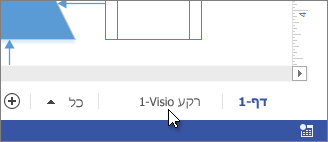
עצה: אם אתה מוסיף גבול (הכולל את הכותרת העליונה או הכותרת התחתונה) ורקע אחד או יותר לאותו דף ציור, Visio משלב אותם לתוך אותו דף רקע.
-
כדי לערוך את הטקסט בגבול, לחץ על כרטיסיית דף הרקע המכיל את הגבול. רוב הגבולות מכילים שלושה אזורי טקסט: כותרת, תאריך ומספר עמוד. לחץ פעמיים על אחד מאזורי הטקסט כדי לבצע שינויים וליצור כותרת עליונה או כותרת תחתונה. כדי למחוק את אחד האזורים, לחץ עליו כדי לבחור אותו והקש Delete.
עצה: אם ברצונך שהתאריך יתעדכן באופן אוטומטי, לחץ פעמיים על אזור הטקסט של התאריך, לחץ באמצעות לחצן העכבר הימני ולחץ על הוסף שדה. בתיבה קטגוריה, לחץ על תאריך/שעה ולאחר מכן בתיבה שם שדה, בחר את סוג העדכון שברצונך להציג בגבול.
-
כדי לסיים לערוך את דף רקע הגבול, לחץ על כרטיסיית הדף של דף ציור אחר. דף הגבול אינו מושפע משינויים שאתה מבצע בדפים אחרים.
הוספת כותרת עליונה או כותרת תחתונה לדפים מרובים
דפי הגבול של כותרות עליונות וכותרות תחתונות עובדים היטב כאשר הם חלים על כל דף ציור בנפרד, גם אם אתה מקצה לכל דף אותו רקע.
כאשר דפי ציור מרובים משתפים דף גבול או דף רקע, דף הרקע מקבל את הגודל של הציור הגדול ביותר שמשתמש בו. גודל הציור מושפע מהמספר, הגודל והמיקומים של הצורות שהוא מכיל.
אם דף מסוים מכיל גבול לא תואם, הסר את דף הגבול והקצה גבול רענן. תוכל לעשות זאת באופן הבא:
-
לחץ על עיצוב > גבולות וכותרות > ללא גבול וכותרת.
-
לחץ על עיצוב > גבולות וכותרות ולאחר מכן לחץ על סגנון הכותרת הרצוי.
הערה: אם אתה מוסיף דף לציור, הוא משתף באופן אוטומטי את הגבול או הרקע שהחלת לאחרונה על הציור שלך. משמעות הדבר היא שהגבול יתאים לדפי הקדמה החדשים כראוי כל עוד כל הדפים שנוספו, המשתפים אותו, הם באותו גודל. מומלץ לבדוק את הכותרות העליונות והכותרות התחתונות לאחר סיום ההוספה והבנייה של דפי הקדמה.










